BitLocker - merevlemez titkosítás

Titkosítás - a folyamat adatok átalakítása oly módon, hogy kapnánk csak a megfelelő embereket érheti őket. Ahhoz, hogy hozzáférést általában használja vagy jelszót.
Titkosítása az egész lemezt kiküszöböli az adatokhoz való hozzáférést, ha csatlakoztatja a merevlemezt egy másik számítógépbe. A támadó rendszer használhat más operációs rendszert, hogy megkerülje a védelmet, de ez nem segít, ha használja a BitLocker.
BitLocker technológiát vezették be a kiadás a Windows Vista operációs rendszer és javult a Windows 7 BitLocker kapható változat a Windows 7 Ultimate és Enterprise, valamint a Windows 8 Pro. Birtoklása, a további változatok kell keresni egy másik.
Hogyan működik a BitLocker Drive Encryption
Anélkül, hogy részletesen ez így néz ki. A rendszer titkosítja az egész lemezt, és adja meg a kulcsot hozzá. Ha titkosítja a rendszer meghajtó, akkor a számítógép nem indul el anélkül gombot. Ugyanaz, mint a kulcsot a lakásban. Ott van ez, akkor kap rá. Elveszett, akkor kell használni a tartalék (hasznosítás kódja (a titkosítás)), és változtassuk meg a biztonsági (do újra titkosítási más kulcsok)
A megbízható védelmet, kívánatos, hogy a számítógép a Trusted Platform Module TPM (Trusted Platform Module). Ha így van, és 1.2-es vagy magasabb, akkor irányítja a folyamatot, és akkor erősebb biztonsági módszerekkel. Ha nem, akkor lesz lehetséges, hogy csak a legfontosabb, hogy az USB-stick.
BitLocker a következőképpen működik. Mindegyik új szektor külön használatával kódolt kulcs (teljes térfogat titkosító kulcsot, FVEK). Ez az AES algoritmust egy 128 bites kulcs, és a diffúzor. A kulcs lehet változtatni a 256 bites csoportot a biztonsági előírásokat.
Ehhez használja a keresési Windows 7. Nyissa meg a Start menüt és a keresési mezőbe, írjon „politika” és válassza ki a Group Policy Change
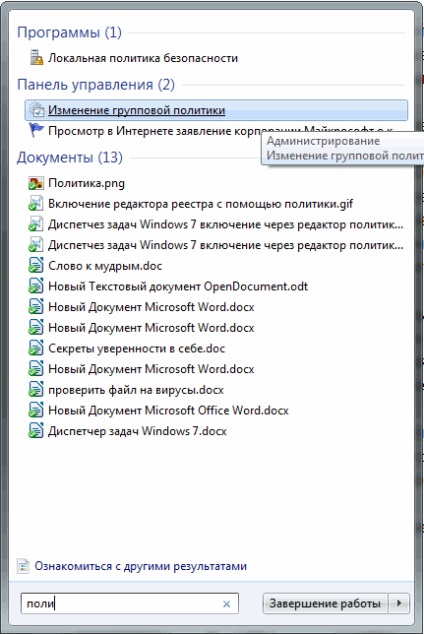
A dobozban a bal oldalon átadjuk az úton
Számítógép konfigurációja> Felügyeleti sablonok> Windows Components> BitLocker Drive Encryption
A jobb oldali ablaktáblában kattintson duplán a Válasszon meghajtó titkosítási módszert és a titkosítás erőssége
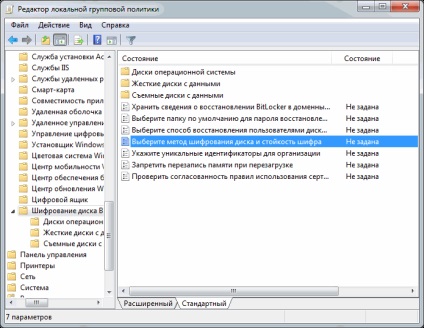
A megnyíló ablakban kattintson az Engedélyezés politikát. A Jelölje ki a titkosítás módját a legördülő listából válassza ki a kívánt
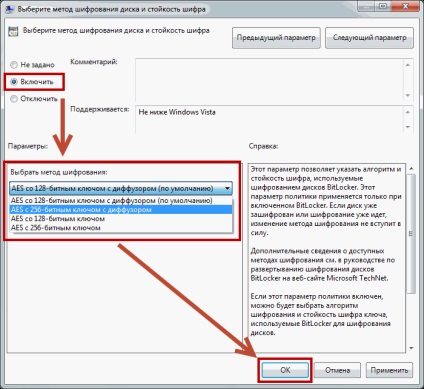
A legmegbízhatóbb AES 256 bites kulcs diffúzorral. Ebben az esetben valószínűleg a processzor terheltségét lesz egy kicsit nagyobb, de nem sokkal, és a modern számítógépek, akkor nem veszi észre a különbséget. De az adatok védelmét.
A diffúzor tovább növeli a megbízhatóságot, azt eredményezi, hogy jelentős változást a kódolt információ nem volt változás a forrás adatokat. Azaz, ha beavatkozik a két szektor gyakorlatilag ugyanazokat az adatokat eredménye lesz jelentősen eltérő.
FVEK kulcs maga az egyik merevlemez metaadatok és titkosított kötet mester kulcs (hangerő mester kulcs, VMK). VMK is titkosítva TPM. Ha az utóbbi hiányzik, az egy USB-meghajtót gombot.
Ha egy USB-meghajtót kulcs nem áll rendelkezésre, akkor kell használni a 48 jegyű helyreállítási kód. Ezután a rendszer képes lesz arra, hogy megfejtse a hangerő mester kulcsot, amellyel dekódolja a kulcs FVEK, amellyel a védelem feloldása és az operációs rendszer betöltése.
BitLocker fejlesztések a Windows 7
Ha a Windows 7 USB-meghajtóról vagy egy lemez javasolt szétosztani vagy beállítja a lemez. létrehoz egy újabb boot partíció 100 MB méretű beállításakor a meghajtót. Valószínűleg nem egy volt kérdéseket kinevezését. Pontosan ez az a rész, és futtatni kell BitLocker technológia.
Ez a rész el van rejtve, és nem indítható, és a titkosított különben nem lenne lehetséges, hogy az operációs rendszer betöltéséhez.
A Windows Vista, a partíció vagy kötet kell lennie térfogata 1,5 GB. A Windows 7, akkor készült, 100 MB.
Ha telepíti az operációs rendszer készült bontását harmadik féltől származó programok, hogy nem jön létre egy bootolható partíció Windows 7 BitLocker maga elkészíti a kívánt részt. A Windows Vista, akkor létre kell hozni, hogy a segítségével további szoftver jött az operációs rendszer.
Szintén Windows 7 megjelent BitLocker To Go titkosítási technológia flash meghajtók és külső merevlemezek. Fontolja meg később.
Hogyan lehet engedélyezni a BitLocker Drive Encryption
Alapértelmezésben BitLocker üzemre van beállítva a TPM és ennek hiányában nem indul. (Kérjük, csak próbálja engedélyezi a titkosítást, és ha fut, akkor nem kell semmit tennie, hogy kapcsolja ki a Group Policy)
Ahhoz, hogy indítsa el a titkosítási válassza a Control Panel \ Rendszer és biztonság \ BitLocker Drive Encryption
Válassza ki a kívánt meghajtót (ebben a példában a rendszer partíció), majd kattintson Turn On BitLocker
Ha látsz egy képet, mint az alábbi
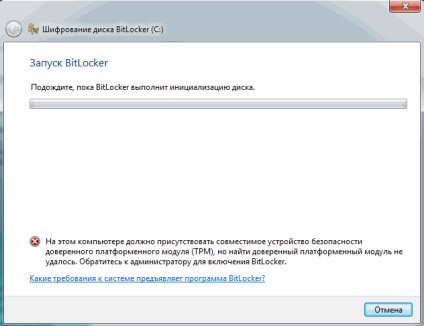
meg kell szerkeszteni csoport politikát.
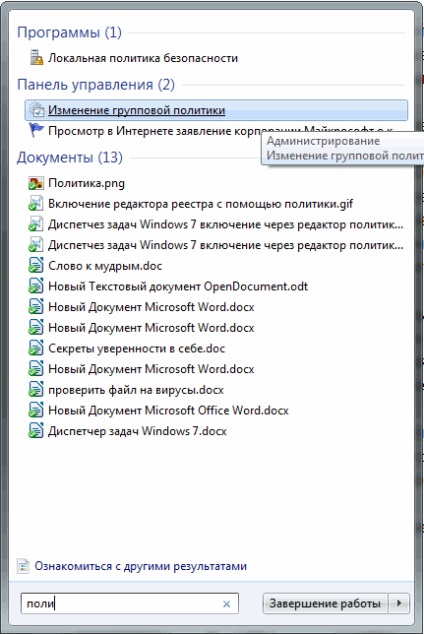
Számítógép konfigurációja> Felügyeleti sablonok> Windows Components> BitLocker Drive Encryption> rendszermeghajtókra
A jobb oldalon válassza pótlólagos hitelesítés

A megnyíló ablakban kattintson az Engedélyezés, majd meg kell, hogy ellenőrizze a jelenlétét a kullancs engedélyezése BitLocker nélkül kompatibilis TPM és kattintson az OK
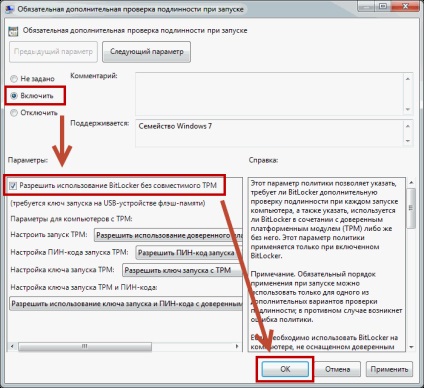
Ezután BitLocker lehet futtatni. Meg fogják kérni, hogy válasszon az egyetlen módja annak, hogy megvédje - Tegyen fel egy indítókulcs indítás során. És válasszuk
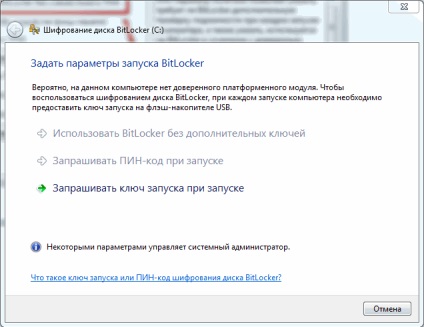
Helyezze be az USB flash meghajtót, amelyen lesz írva az indítókulcsot, és kattintson a Mentés
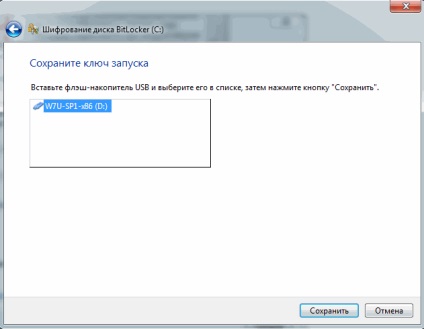
Most meg kell menteni a helyreállítási kulcs esetén a flash meghajtót az indítási kulcs nincs tartományban. Lehetőség van, hogy tárolja a kulcsot egy flash-meghajtó (előnyösen eltérő), tárolja a kulcsot a fájl későbbi áthelyezését egy másik számítógépen, vagy közvetlenül kinyomtathatók.
hasznosítási lehetőséget kell természetesen tárolni biztonságos helyen. Mentsd meg a kulcsot egy fájlba
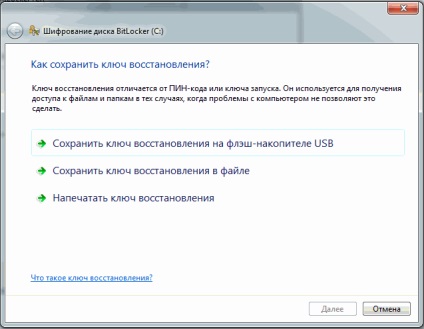
Kulcsvisszafejtő nem kap, hogy mentse a lemezen, hogy fogsz titkosítani.
A helyreállítási kulcs egy egyszerű szöveges dokumentum kulcsfontosságú
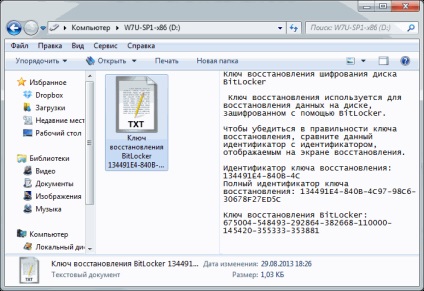
Akkor nyissa ki az utolsó ablakot, melyben ajánlott futtatni a BitLocker rendszer ellenőrzi, mielőtt a titkosítás lemezen. kattintson a Folytatás
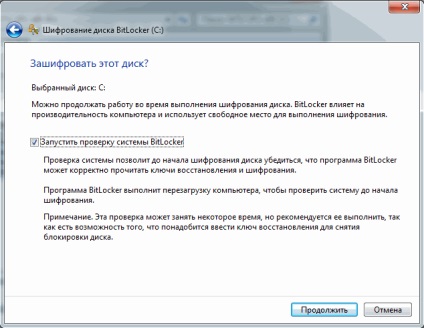
Megtakarítás az összes dokumentumot, és kattintson az Újraindítás most
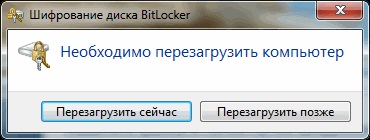
Ez az, amit látsz, ha valami elromlik
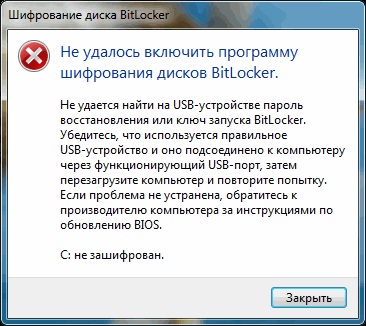
Ha ez működik, akkor indítsa el a titkosítás után a számítógép újraindítása

Az idő függ a teljesítmény a CPU. partíció vagy kötet kapacitása, hogy titkosítja az adatcsere és a sebesség meghajtó (SSD vagy HDD). SSD 60 GB majdnem megtelt 30 perc alatt titkosított másik futtatni Önkéntes elosztott számítási.
Amikor befejeződik a titkosítás, hogy a következő kép
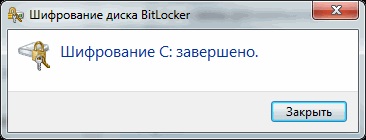
Az ablak bezárása és ellenőrizze, hogy jó helyen vannak a indítókulcs és helyreállítási kulcsot.
Encryption flash drive - BitLocker To Go
Az Advent a Windows 7 BitLocker To Go technológia lehetővé vált, hogy titkosítja a flash meghajtó, a memóriakártyák és külső merevlemezek. Ez nagyon kényelmes, mint a flash meghajtó sokkal könnyebb elveszíteni, mint egy laptop és egy netbook.
Keresés után, vagy az alábbi módon
Start> Vezérlőpult> Rendszer és biztonság> BitLocker Drive Encryption
nyissa ki az ellenőrző ablak. Meg az USB flash meghajtó titkosítását és a BitLocker To Go rész tartalmazza a titkosítás a kívánt USB-meghajtó

Meg kell választani, hogy kinyit a meghajtót. A választás nem nagy vagy jelszó vagy a SIM-kártyáját egy PIN-kódot. SIM kártya által kibocsátott speciális részlegek nagyvállalatok. Mi egy egyszerű jelszót.
Állítsa be a pipát, hogy egy jelszót, hogy kinyit a meghajtót, és adja meg a jelszót kétszer. Alapértelmezésben a minimális hossza a jelszó 8 karakter (lehet változtatni csoport politika). gombra
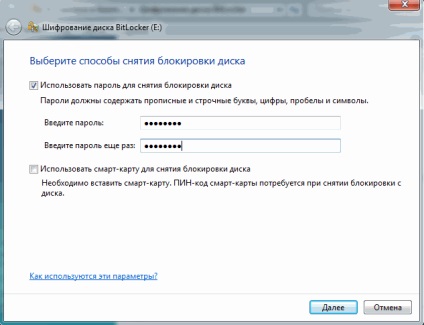
Úgy döntünk, hogyan fogjuk menteni a helyreállítási kulcsot. Megbízható, valószínűleg kinyomtatjuk. Mentés és kattintson a Tovább gombra
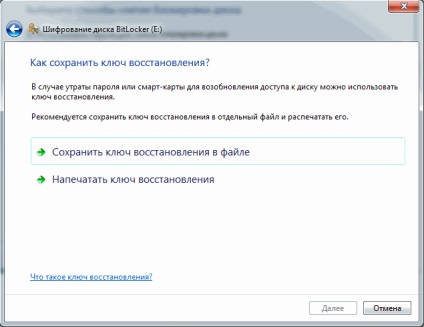
Press Start titkosítani és védi az adatokat
titkosítási idő függ a kapacitás a bot, megtölti azt az információt, akkor CPU és a kommunikáció a számítógép sebességét
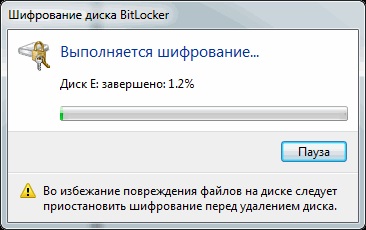
A tágas flash meghajtók és külső merevlemezek ez a folyamat húzza sokáig. Elméletileg a folyamat befejeződik egy másik számítógépen. Ehhez tegye a titkosítás a szünet, és távolítsa el a meghajtó megfelelően. Behelyezi egy másik számítógépen, kinyit egy jelszó beírásával és a titkosítás automatikusan tovább folytatódik.
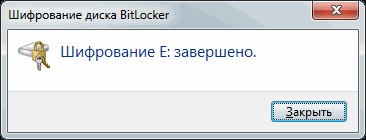
Most, amikor telepíti a botot a számítógép ablak alatt jelenik meg, amelyben meg kell adnia jelszavát
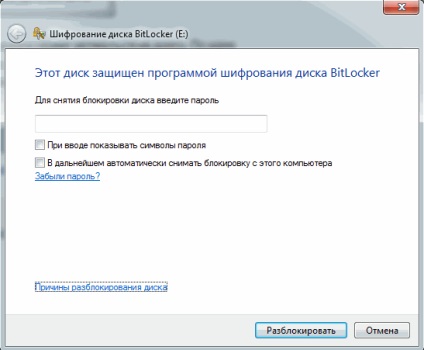
Ha megbízik a számítógépet, és nem szeretné, hogy folyamatosan adja meg a jelszót beállítani egy kullancs a jövőben automatikusan kinyílik a számítógéphez, és kattintson a Feloldás. Ezen a számítógépen, akkor már nem kell megadnia a jelszót a botot.
Annak érdekében, hogy lenne információk egy titkosított USB-meghajtó is használja a számítógépet Windows Vista vagy Windows XP USB flash meghajtót formázni kívánt FAT32. Az ilyen operációs rendszerek lehetséges lesz, hogy feltárja a flash meghajtó csak a jelszó megadásával, valamint az információ csak olvasható. Felvételi információ nem áll rendelkezésre.
titkosított partíciók
Vezérlőpult> Rendszer és biztonság> A BitLocker Drive Encryption
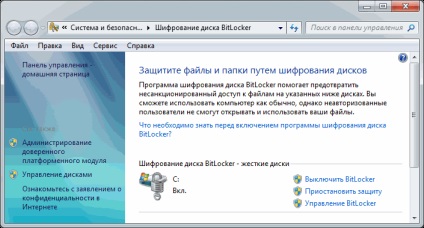
Ön kikapcsolhatja a titkosítást, kattintson a „Disable BitLocker». Ebben az esetben a lemez vagy a kötet visszafejtése. Ez némi időt vesz igénybe, és nem lesz semmilyen kulcsokat.
Csak itt, akkor szünet védelem
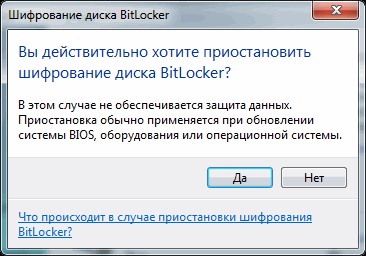
Ez a funkció használata ajánlott, míg a BIOS frissítése vagy szerkeszt egy boot lemezt. (Az azonos térfogatú 100 MB). Védelem felfüggesztése csak a rendszer meghajtóján (a partíció vagy kötet, amelyre a Windows telepítve van).
Miért van szükség, hogy függessze fel a titkosítás? Mi lenne BitLocker nem blokkolja le a meghajtót, és nem folyamodnak a behajtási eljárást. System Settings (BIOS, és a tartalmát a boot partíció) titkosítására rögzített extra védelem érdekében. Amikor a változások jelentkezhetnek zár számítógépet.
Ha kiválasztja kezelése BitLocker, mentheti vagy kinyomtathatja a helyreállítási kulcsot és indítókulcs Ismétlődő
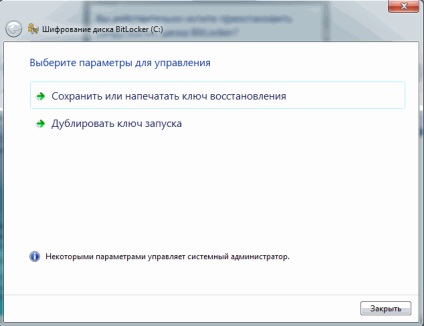
Ha az egyik kulcs (key Start vagy helyreállítási kulcsot) elveszett, vissza tudja állítani őket.
Kezelése külső tároló titkosítás
Kezeli a titkosítási paramétereket bot következő lehetőségek állnak rendelkezésre
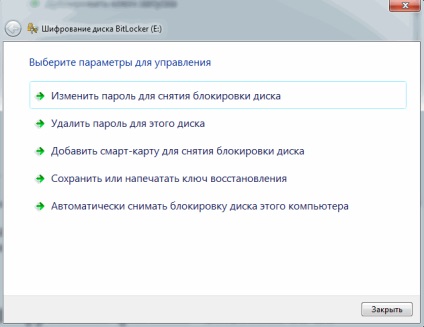
Visszaállítása disk
Visszaállítása a rendszerhez való hozzáférés meghajtó
Ha a flash meghajtó a kulccsal elzárva, abban az esetben lép be a helyreállítási kulcsot. Amikor elindítja a számítógépet, akkor nézze meg a következő képet
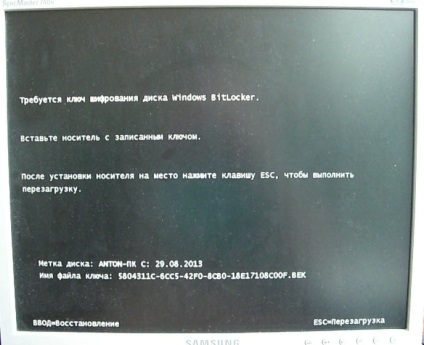
Hogy visszaállítsa a hozzáférést, és töltse le a Windows Enter
Látjuk a képernyőn, melyben adja meg a helyreállító kulcsot
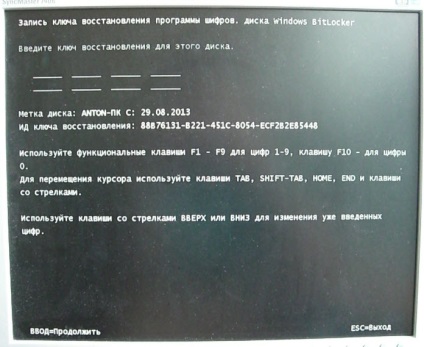
A bevezetés után a legfrissebb adatok megfelelő helyreállítási kulcs automatikusan elindítja az operációs rendszert.
Visszaállítása hozzáférést cserélhető tárolóeszközök
Visszaállításához információkhoz való hozzáférés a flash meghajtót vagy külső HDD kattintással Elfelejtette a jelszavát?
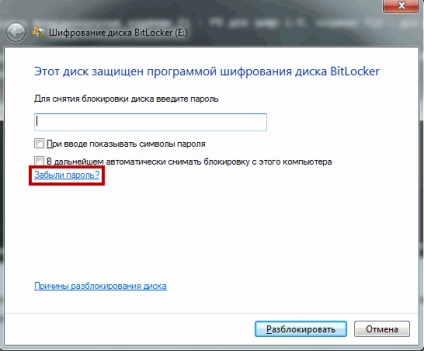
Válassza az Enter helyreállítási kulcsot
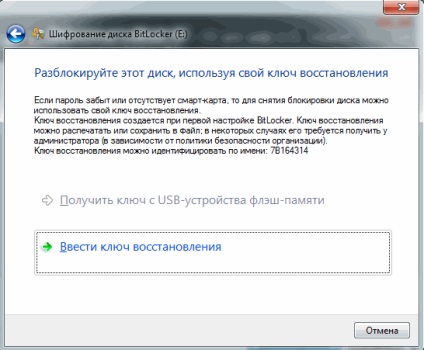
és adja meg ezt a szörnyű 48 számjegyű kódot. gombra
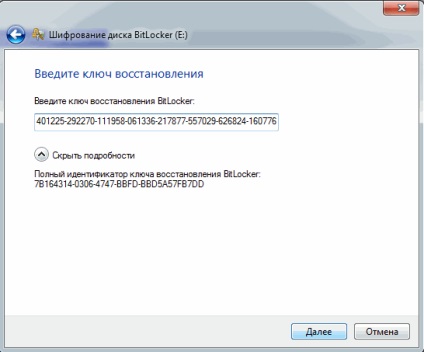
Ha a helyreállítási kulcs illeszkedik a meghajtó van oldva
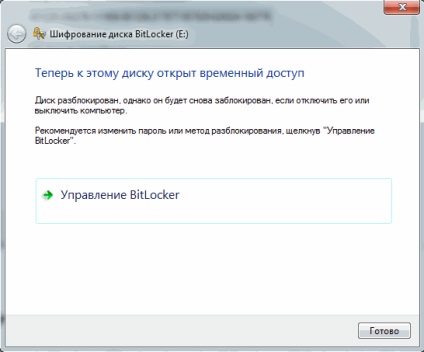
Van egy utalás a BitLocker kontroll, ahol megváltoztathatja a jelszót, hogy kinyit a meghajtót.
ajánlatos egy bonyolult jelszót, amely több mint 8 karakter betűk különböző nyilvántartások, számokat és speciális karaktereket további biztonsági információkat.
következtetés
Ebben a cikkben, megtanultuk, hogyan kell védeni Adataink kódolva azt BitLocker épített alapok. Kiábrándító, hogy ez a technológia csak a magas vagy magasabb verzió a Windows. Így világossá vált számára, hogy mit hoz létre a rejtett boot partíció mérete 100 MB, amikor beállította Windows lemez eszközöket.
Talán azt fogja használni a titkosított flash meghajtó vagy külső merevlemez. De ez nem valószínű, mivel vannak olyan jó helyettesítői formájában cloud tárolási szolgáltatások, mint a Dropbox, Google Drive. Yandex Disk és hasonlók.